Artikkelin sisältö:
- 1 Virheen “Ei tarpeeksi poisto-oikeuksia” olemus ja syyt
- 2 Poistamisoikeuksien puutteen ongelman ratkaiseminen
- 2.1 Menetelmä numero 1. Käytä vikasietotilaa
- 2.2 Menetelmä numero 2. Muuta UAC-arvoa
- 2.3 Menetelmä numero 3. Käytä erikoistuneita Uninstaller
- 2.4 Menetelmä numero 4. Tarkista tietokone viruksilta
- 2.5 Menetelmä numero 5. Aktivoi piilotettu järjestelmänvalvojan tili ennätys
- 2.6 Menetelmä numero 6. Aseta oikeat oikeudet
- 2.7 Menetelmä numero 7. Käytä järjestelmän palauttamista
- 3 Johtopäätös
- Virheen “Ei tarpeeksi poisto-oikeuksia” olemus ja syyt
- Kuinka korjata poistamisoikeuksien puute
- Menetelmä numero 1. Käytä vikasietotilaa
- Menetelmä numero 2. Muuta UAC-arvoa
- Menetelmä numero 3. Käytä erikoistunutta asennuksen poistoa
- Menetelmä numero 4. Tarkista tietokone viruksilta
- Menetelmä numero 5. Aktivoi piilotettu järjestelmänvalvojan tili ennätys
- Menetelmä numero 6. Aseta oikeat oikeudet
- Menetelmä numero 7. Käytä järjestelmän palauttamista
- johtopäätös
Virheen “Ei tarpeeksi poisto-oikeuksia” olemus ja syyt
Kun asennat ohjelman tietokoneellesi, sen tiedostot kopioitu eri kansioihin, tehty merkintöjä rekisteriin, tarvittavat kirjastot rekisteröidään, yhdistykset rekisteröidään tiedostoja. Sitten rekisteriin lisätään erityinen avain, jolla Windows löytää asennetun ohjelman.
Kaikki nämä toiminnot tallennetaan erityiseen lokitiedostoon, joka yleensä sijaitsee pääohjelmakansiossa yhdessä asennuksen poistotiedoston kanssa.
Kun henkilö yrittää poistaa tämän ohjelman, Windows etsii Rekisterillä on rekisteröity poisto-ohjelma ja se käyttää sitä. Yllä olevaa lokitiedostoa käyttämällä asennuksen poisto peruutetaan tämän ohjelman asennuksen aikana tehdyt muutokset. Hän on poistaa kaikki kopioidut tiedostot, kaikki luodut avaimet rekisteri ja muut saatavilla olevat “jalanjäljet”.
Jos Windows ei löydä lokitiedostoa tai ei löydä tietuetta aiheesta rekisterissä tehdyt muutokset, niin asennuksen poisto ei onnistu Poista ohjelma oikein ja saat järjestelmäviestin “Ei tarpeeksi oikeuksia poistaa. Ota yhteyttä järjestelmänvalvojaan.”
Samanlainen lokitiedoston tai muutostietueen puuttuminen voi johtuu seuraavista syistä:
- Rekisterin vaurioituminen (virusohjelmat, käyttäjän virheelliset toimenpiteet, rekisterin asteittainen tukkeutuminen ajan myötä tietokoneen väärä sammuttaminen jne.);
- Kiintolevyn ongelmat (huonojen alojen ilme, sen irtoaminen jne.);
- Lokitiedoston vahingossa tai tahallinen poistaminen itse käyttäjän mukaan.
Harvinaisissa tapauksissa virhe voi johtua oikeuksien epäsuhtaista pääsy useiden käyttäjien järjestelmään.

Joissain tapauksissa ohjelmistojen oikea asennuksen poisto saattaa olla tarpeen vaikea
Entä kaikkein kiinteimmät “ongelma” ohjelmat, sitten ne yleensä tulla torrent-asiakkaiksi ja erilaisiksi peliohjelmistoiksi.
Lue myös: Kuinka korjata windir \ Logs \ CBS \ CBS.log vaurioitunut.
Kuinka korjata poistamisoikeuksien puute
Ratkaisun toimintahäiriöstä puuttuvat tarvittavat oikeudet poistaa voidaan suorittaa monin tavoin, joita tarkastelemme alla sijoitusjärjestyksessä. Ennen näiden menetelmien suorittamista Suosittelen, että suoritat asennuksen loppuun prosessin “Manager tehtävät “(jos sellainen on), koska ilman tätä operaatiota oikein ohjelmiston poistaminen ei ehkä ole mahdollista.
Menetelmä numero 1. Käytä vikasietotilaa
Käynnistä tietokone uudelleen turvatilassa (siirtyäksesi siihen paina nopeasti F8 tietokoneen käynnistämisen jälkeen) ja yritä poista ongelmaohjelma. Se osoittautuu yleensä hyvin helposti.

Ota vikasietotila käyttöön
Menetelmä numero 2. Muuta UAC-arvoa
Toinen tapa ratkaista ongelma on alentaa arvoa Käyttäjätilien hallinta (UAC).
- Siirry Ohjauspaneeli, valitse “Käyttäjätilien hallinta tilit “, napsauta sitten vaihda tilejä.
- Siirrä UAC-liukusäädin alimpaan arvoon (“Ei koskaan ilmoita “), käynnistä tietokone uudelleen ja tarkista vastaanotettu tulos.
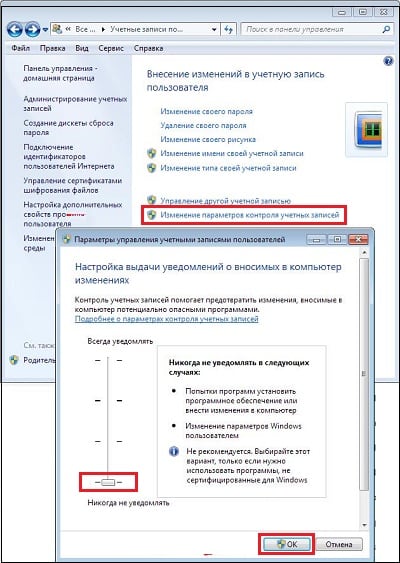
Muuta määritetty parametri
Menetelmä numero 3. Käytä erikoistunutta asennuksen poistoa
Hyvä tehokkuus ongelmallisten ohjelmien poistamisessa osoitti erikoistuneet ratkaisut Uninstall Tool- ja Revo-tasolle Asennuksen poisto “. Riittää, kun asennat ja suoritat mainitun Ohjelmat, valitse niiden poistamiseen tarvittava ohjelmisto ja napsauta “Poista”.
Menetelmä numero 4. Tarkista tietokone viruksilta
Joissakin tapauksissa haittaohjelmat ovat suora syy. kyvyttömyys poistaa mitään ohjelmistoja. Tarkista järjestelmäsi virus, joka auttaa “Dr.Web CureIt!”, “AdwCleaner” ja muita todistetut analogit.
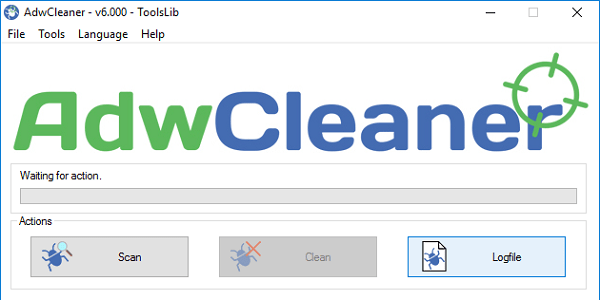
Käytä AdwCleaner-sovellusta haittaohjelmien poistamiseen
Menetelmä numero 5. Aktivoi piilotettu järjestelmänvalvojan tili ennätys
Joissakin käyttöjärjestelmissä (esimerkiksi Windows Vista) tili Järjestelmänvalvoja voi olla piilotettu. Korjaa tilanne kirjoittamalla komentorivillä:
verkkokäyttäjän järjestelmänvalvoja / aktiivinen: kyllä
ja paina enter.
Menetelmä numero 6. Aseta oikeat oikeudet
Siirry ohjelman poistopaneeliin (napsauta rivillä “Käynnistä”) etsi, kirjoita appwiz.cpl ja paina enter). Kääntämme siellä hiiren kohdistin vapaassa tilassa, napsauta hiiren oikeaa painiketta, valitse “Lajittele” – “Tiedot”.
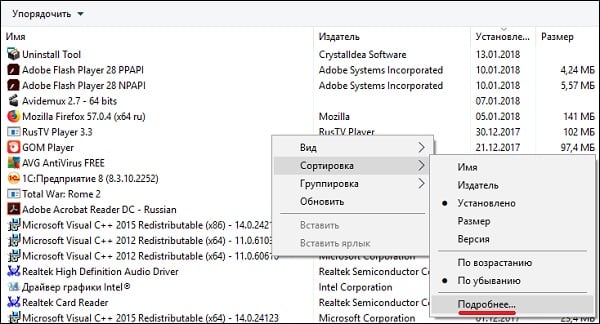
Ota käyttöön vaihtoehto tarkastella tiedostojen sijainteja
Valitse avautuvassa luettelossa Sijainti-kohdan vieressä oleva valintaruutu. Nyt näemme, missä kansiossa on ongelma ohjelma.
Menemme sinne, valitse tämä kansio, napsauta oikeaa painiketta hiirellä, valitse “Ominaisuudet” avautuvasta valikosta. Avattavassa ikkunassa Siirry Suojaus-välilehteen.
Valitse vuorostaan jokainen käyttäjistä, napsauta “Muuta”, ja oikeuksissa, jotka annamme heille täyden käyttöoikeuden. jälkeen käynnistä tietokone uudelleen ja yritä poistaa kaikki toiminnot ongelmaohjelmisto.
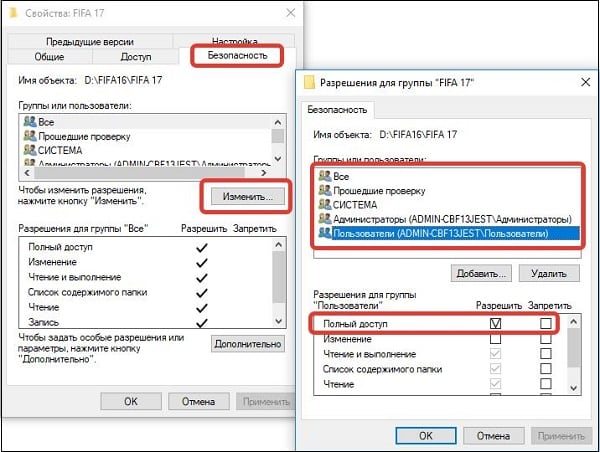
Aseta kaikille tileille täysi käyttöoikeus
Menetelmä numero 7. Käytä järjestelmän palauttamista
Jos kaikki muu epäonnistuu (mikä on erittäin harvinaista), suosittelen käytä järjestelmän palauttamista. Napsauta “Käynnistä” hakupalkissa kirjoita rstrui ja paina sitten enter. Valitse vakaa osoita ja palauta järjestelmä määritettyyn tilaan.
johtopäätös
Ratkaisu kohtaan “Ei riitä poistamisoikeuksia. Katso järjestelmänvalvoja. “on joukko kuvattuja menetelmiä minä korkeampi. Suurin hyötysuhde osoitettiin käyttämällä kolmannen osapuolen asentajat (Poista työkalutaso), jotka antaa sinun päästä eroon tarpeettomista ohjelmistoista vain muutamalla sekuntia.
